win7临时文件夹在哪里?
1、IE的临时文件夹
C:\Users\[用户名]\AppData\Local\Microsoft\Windows\Temporary Internet Files
2、Windows的临时文件夹
C:\Users\[用户名]\AppData\Local\Temp
win10临时文件夹在哪里?
win10ling临时文件夹位置:C:\Users(用户)\xyz75(用户名)\AppData\Local\Temp
因为系统机制不同所有2者的清理方法也是不一样的,下面小编就分别的为大家介绍win7和win10系统的临时文件清理方法。
win7系统临时文件清理方法:
1、在win7系统桌面上“计算机”点击进入C盘,在C盘中有个Windows文件夹,点击进入,找到temp文件夹。这个temp文件夹下的所有文件都是临时文件,直接全部选中删除即可。
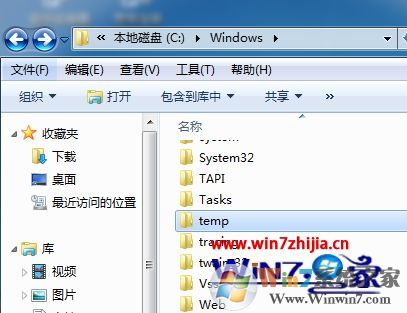
2、同样在win7系统C盘中,点击进入“用户”文件夹,选择“administrator”文件,接着双击隐藏文件夹Appdata;
3、如果在这个页面查找不到Appdata文件夹,可以通过在菜单栏“工具”下的“文件夹选项”进入修改,再切换到查看项,拉下滚条,显示隐藏的文件、文件夹和驱动器;
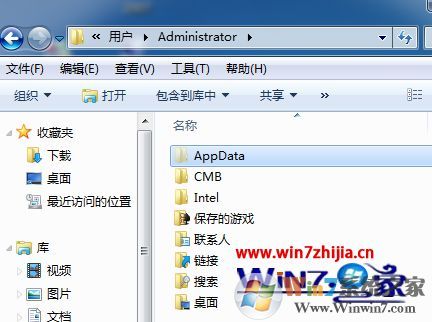
4、在Appdata文件夹,打开Local,我们可以看到目录下有个TEMP文件夹,这个也是我们要找的临时文件,将TEMP里面的所有文件全部删除即可。
win10系统临时文件清理方法:
1、打开计算机右键C盘选择属性。
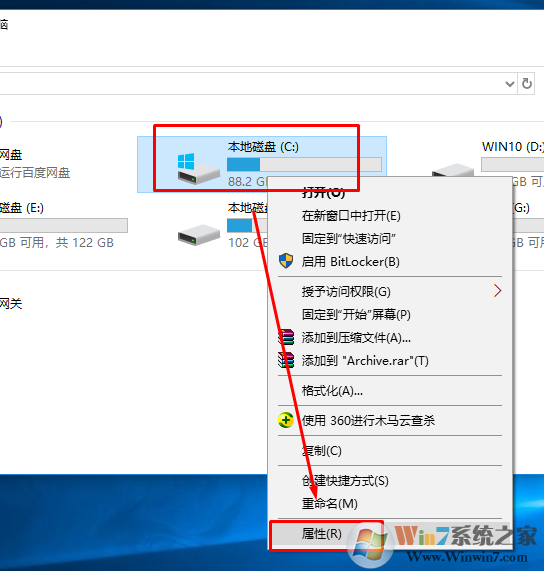
2、点击磁盘清理。
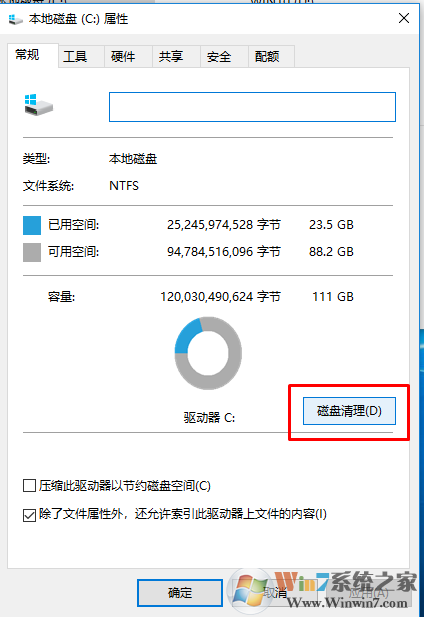
3、选择Internet临时文件和临时文件。
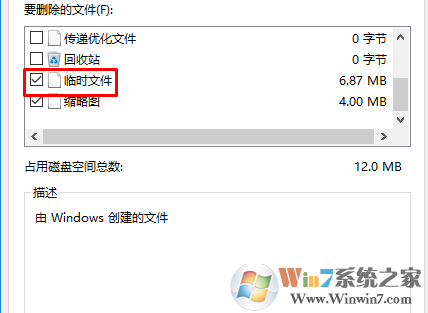
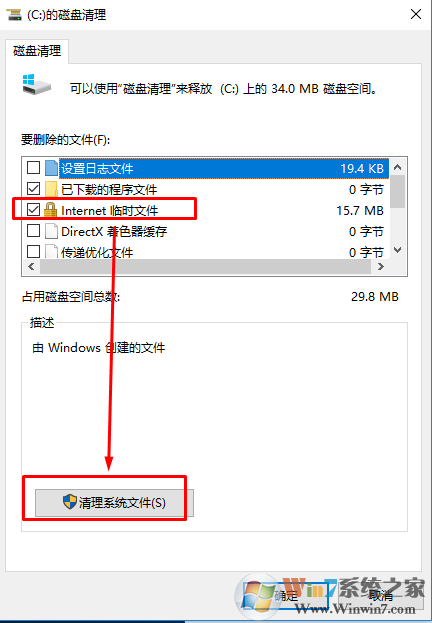
4、点击确定就会自动删除这些临时文件了。
总结:以上就是win7/win10临时文件位置以及清理方法了,希望对大家有所帮助。
分享到:

